不管是台式机还是笔记本电脑,都是有usb接口的,可以方便我们连接usb设备来使用,但是近日有不少用户却遇到了这样一个问题,就是笔记本无法识别键盘usb设备,很多人不知道该怎么
不管是台式机还是笔记本电脑,都是有usb接口的,可以方便我们连接usb设备来使用,但是近日有不少用户却遇到了这样一个问题,就是笔记本无法识别键盘usb设备,很多人不知道该怎么办,为了帮助到大家,本教程这就给大家介绍一下笔记本usb外接键盘无法识别的解决方法。
方法如下:
1、卸载驱动,重新连接外置硬盘
点击开始菜单,进入控制面板,打开设备管理器,在磁盘驱动器列表中找到自己插入的设备,点击卸载,卸载完成后拔下usb数据线并重新连接,就可以驱动程序会自动加载。

2、重新安装usb控制器
进入控制面板,打开设备管理器,展开通用串行总线控制器,右击设备选择卸载,每个设备重复以上操作。重启计算机,系统会自动安装usb控制器。
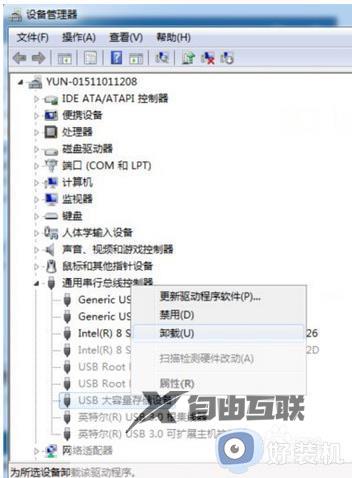
3、禁用usb选择性暂停设置
进入控制面板,打开电源选项,单击更改计划设置。再单击更改高级电源设置,展开usb设置,选择usb选择性暂停设置,把设置为已禁用,点击确定。
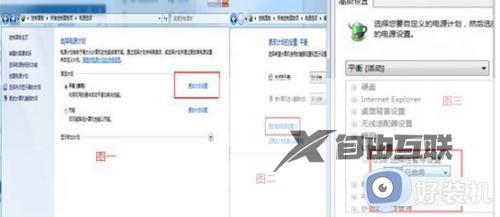
关于笔记本无法识别键盘usb设备的详细解决方法就给大家介绍到这里了,如果你有遇到一样情况的话,可以参考上面的方法步骤来进行解决吧。
